Outlook: "Nevar izveidot failu" kļūda, atverot pievienoto failu
Risiniet "Nevar izveidot failu" kļūdu, kas rodas Microsoft Outlook, kad mēģināt atvērt pievienoto failu.
Operētājsistēmā Windows 10 tiek parādīta informācija par jūsu ierīces marku, modeli un nosaukumu lietotnē Iestatījumi un vadības paneļa sistēmas lapā. Parasti šajā informācijā jūs nepamanīsit neko sliktu. Tomēr, ja tikko esat pārinstalējis sistēmu Windows vai izveidojis pats savu datoru, iespējams, visas vērtības tiek rādītas kā "Aizpilda OEM".
Protams, tas neietekmē jūsu sistēmas funkcionalitāti. Bet, ja esat kaut kas līdzīgs šim autoram, vēlaties savam jaunajam paša veidotajam personālajam datoram piešķirt savu identitāti — tāpēc lasiet tālāk, lai uzzinātu, kā mainīt šīs vērtības uz kaut ko noderīgāku.
Šis process ietver Windows reģistra rediģēšanu, tāpēc mēs šeit atstāsim standarta brīdinājumu: lai gan mēs neredzam, kā ražotāja informācijas pielāgošana var negatīvi ietekmēt jūsu sistēmu, Microsoft to oficiāli neatbalsta, un tas var pārstāt darboties nākotnē. Esiet piesardzīgs, rediģējot reģistru; netīši, nepareizi veidoti vai nepareizi konfigurēti labojumi var radīt nopietnas problēmas.
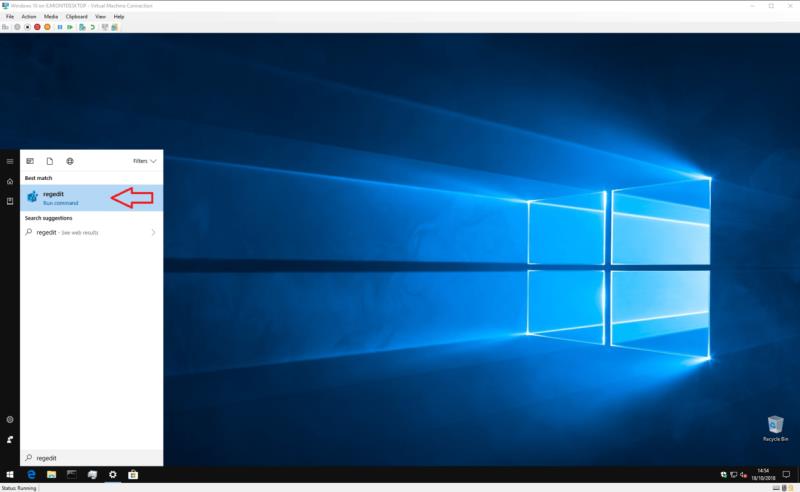
Lai sāktu, atveriet reģistra redaktoru (nospiediet pogu Sākt un ierakstiet regedit). Ja neesat administrators, jums tiks piedāvāts atkārtoti autentificēties kā administratoram.
Izmantojot adreses joslu loga augšdaļā, ielīmējiet vai ierakstiet šo atslēgu:
HKEY_LOCAL_MACHINE\SOFTWARE\Microsoft\Windows\CurrentVersion\OEMInformation
Ņemiet vērā, ka vecākām operētājsistēmas Windows 10 versijām reģistra redaktorā nav adreses joslas, tāpēc, lai atrastu atslēgu, jums būs manuāli jāpārvietojas pa mapei līdzīgo struktūru.
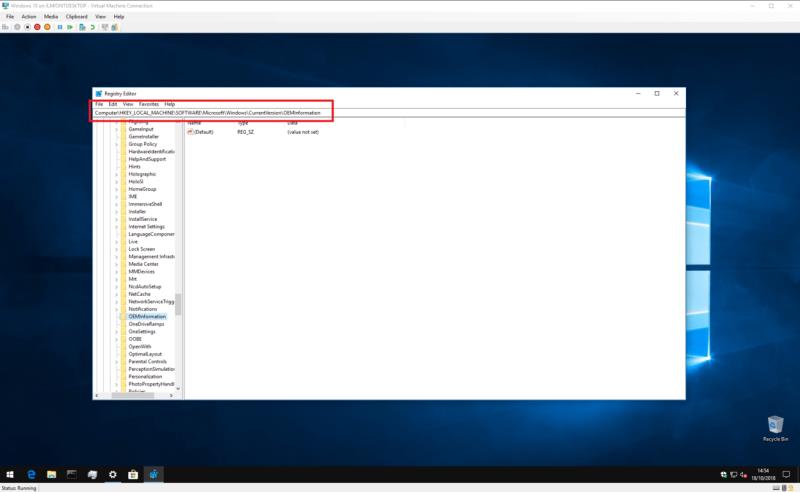
Tas, ko redzēsit, ir atkarīgs no tā, vai jūsu sistēmā jau ir ražotāja informācija. Ja tā notiek, labajā rūtī papildus vienumam "(Noklusējums)" vajadzētu redzēt vairākus taustiņus, kas nosaka dažādus jūsu sistēmas rekvizītus. Pēc tālāk sniegto norādījumu izpildes varat veikt dubultklikšķi uz šiem taustiņiem, lai rediģētu to vērtību.

Ja tikko instalējāt Windows un vadības panelī jūsu ražotāja informācija tiek rādīta kā “Aizpilda OEM”, iespējams, jums būs tikai vienīgā atslēga (noklusējums). Izpildot tālāk sniegtos norādījumus, jums būs jāizveido jaunas atslēgas katram īpašumam — ar peles labo pogu noklikšķiniet jebkurā vietā labajā rūtī un izvēlieties Jauns > Virknes vērtība. Esiet uzmanīgi, lai nodrošinātu, ka tā nosaukums precīzi atbilst jūsu paredzētā īpašuma nosaukumam. Pēc tam varat iestatīt tā vērtību, veicot dubultklikšķi uz tā.
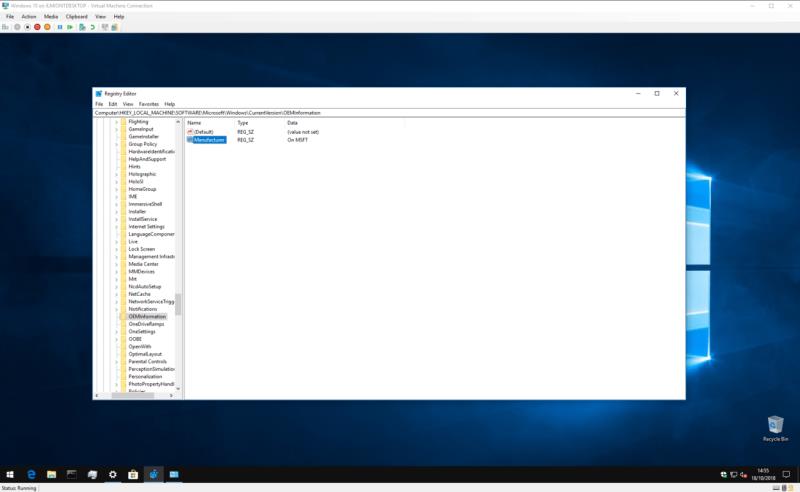
Pieejamās īpašības ir šādas:
Katrs no šiem īpašumiem ir pilnībā neobligāts — ja veidojat savu sistēmu, iespējams, vēlēsities izlaist ar atbalstu saistītos.
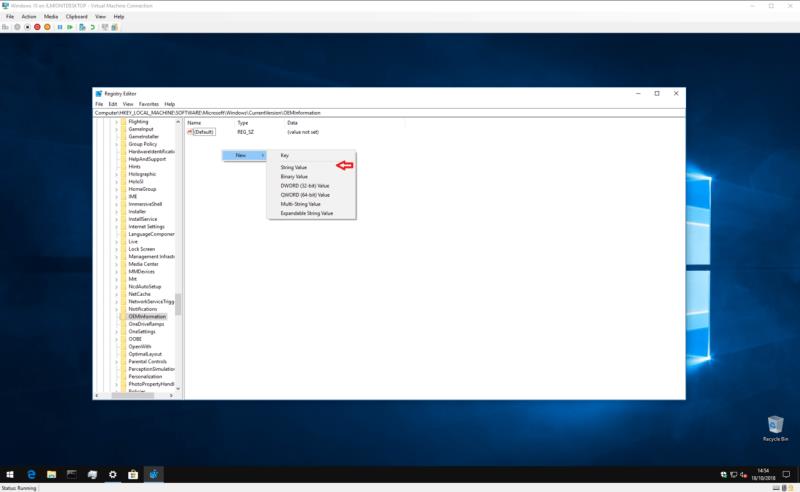
Piemēram, pieņemsim, ka vēlaties, lai jūsu datora ražotājs tiktu rādīts kā "On MSFT" un neviena no atslēgām pašlaik nepastāv jūsu sistēmā.

Ar peles labo pogu noklikšķiniet reģistra redaktora logā un izvēlieties Jauns > Virknes vērtība. Piešķiriet atslēgai nosaukumu “Ražotājs” un pēc tam veiciet dubultklikšķi uz tās, lai iestatītu tās vērtību. Ierakstiet "On MSFT".
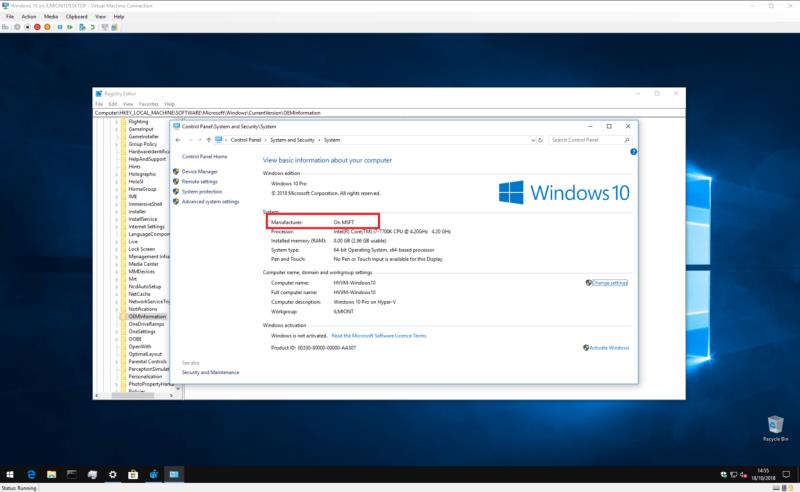
Pēc atslēgu rediģēšanas varēsit atvērt Vadības panelis > Sistēma un drošība > Sistēma, lai skatītu savu jauno informāciju — nav nepieciešama atsāknēšana.
Risiniet "Nevar izveidot failu" kļūdu, kas rodas Microsoft Outlook, kad mēģināt atvērt pievienoto failu.
Pieteikšanās ekrānam operētājsistēmā Windows 10 vairs nav tāda vienkrāsaina fona, kāds bija operētājsistēmā Windows 8.1. Varētu teikt, ka jaunais pieteikšanās ekrāns ir vairāk
Tagad, kad zinām, ka turpmākie Windows 10 atjauninājumi mūsu cietajos diskos rezervēs 7 GB vietas, ir veids, kā to novērst. Kamēr rezervēts
No šejienes jums būs jāveic dažas izmaiņas sava Windows 10 datora reģistrā. Ja neesat apmierināts ar šo izmaiņu veikšanu, nelasiet tās
Operētājsistēmā Windows 10 tiek parādīta informācija par jūsu ierīces marku, modeli un nosaukumu lietotnē Iestatījumi un vadības paneļa sistēmas lapā. Parasti jūs nepamanīsit
Tālāk ir norādītas darbības, kas jāveic, lai mainītu Windows reģistru, lai pielāgotu Windows 10 bloķēšanas ekrāna taimauta iestatījumus.
Kādu iemeslu dēļ Microsoft nevēlas, lai jūs pilnībā noņemtu Cortana operētājsistēmā Windows 10. Iepriekš jūs varējāt ieslēgt un izslēgt Cortana
Operētājsistēmas Windows 10 tumšā motīva jaunākajās Insider versijās tiek tālāk attīstīta, dziļāk integrējot to saskarnē. Vairāk apvalka komponentu
Jau paaudzēm Windows ir piegādātas ar sešām augstākā līmeņa mapēm: darbvirsma, dokumenti, lejupielādes, mūzika, attēli un videoklipi. 2017. gada oktobrī Windows 10
Operētājsistēmā Windows 10 ir funkcija, kas gaida aptuveni desmit sekundes, lai atvērtu startēšanas programmas, kad dators ieslēdzas. Startēšanas aizkave ir paredzēta, lai atļautu
Windows 10s uzdevumjosla ir gandrīz nemainīgs dizaina turpinājums, ko Microsoft ieviesa operētājsistēmā Windows 7. Pēc noklusējuma atvērtie logi tiek apvienoti
Uzziniet, kā varat izmantot jauno Windows 10 atsvaidzināšanas rīku, lai no datora noņemtu bloatware un atjaunotu datora veiktspēju tādā stāvoklī, kāds tas bija, kad tas viss bija spīdīgs un jauns.
Blue Screen of Death (BSoD) jeb apturēšanas kļūda ir kļūda, kas parādās jūsu Windows 10 datorā sistēmas avārijas laikā. Windows Insiders, kurā darbojas priekšskatījuma būvējumi
Windows bloķēšanas ekrāna pieredze, kas ieviesta operētājsistēmā Windows 8 un paplašināta operētājsistēmā Windows 10, pārklāj jūsu fona attēlu un paziņojumus monitorā, kad
Šis ir mazs triks, taču tas var noderēt. Pēc noklusējuma Windows 10s uzdevumjoslas pulkstenis rāda tikai stundu un minūtes. Nav iebūvētas iespējas
Windows 10 automātiski atjaunina jūsu ierīces draiverus kā daļu no regulārās Windows atjaunināšanas instalēšanas. Pakalpojumā Windows Update pieejamie draiveri būs
Neatkarīgi no tā, cik dominējošs Google ir meklētājprogrammu tirgū, mēs nevaram ignorēt Bing. Šeit ir 8 padomi un triki Bing meklēšanai, kas palīdzēs jums izmantot šīs meklētājprogrammas iespējas.
Vai vēlaties uzzināt, kā atiestatīt rūpnīcas iestatījumus operētājsistēmā Windows 11? Izlasiet emuāru, lai viegli uzzinātu visu par atkopšanas iespējām operētājsistēmā Windows 11.
Uzziniet, kā izmantot Microsoft meklēšanu Bing, lai efektīvi atrastu savus darba datus un uzlabotu produktivitāti.
Kā atcelt Netflix un anulēt konta abonementu. Var būt daudz iemeslu, kuru dēļ vēlaties atcelt savu Netflix kontu iPhone un citās ierīcēs. Lūk, kā to izdarīt.
Šajā emuārā uzziniet, kā varat izslēgt komentārus Facebook ziņās vai atspējot komentārus Facebook ziņās. Lasi emuāru un uzzini, kā!
Vai mēģināt dzēst tukšu lapu programmā Word? Šajā rokasgrāmatā mēs parādīsim, kā programmā Word izdzēst lapu vai tukšu lapu.
Lai gan televizors, visticamāk, labi darbosies bez interneta savienojuma, ja jums ir kabeļa abonements, amerikāņu lietotāji ir sākuši pārslēgties uz internetu.
Tāpat kā reālajā pasaulē, jūsu darbi Sims 4 ar laiku noveco un mirs. Sims dabiski noveco septiņos dzīves posmos: mazulis, mazulis, bērns, pusaudzis,
Obsidian ir vairāki spraudņi, kas ļauj formatēt piezīmes un izmantot grafikus un attēlus, lai padarītu tos nozīmīgākus. Lai gan formatēšanas iespējas ir ierobežotas,
“Baldur's Gate 3” (BG3) ir valdzinoša lomu spēle (RPG), ko iedvesmojuši Dungeons and Dragons. Tā ir plaša spēle, kas ietver neskaitāmus blakus uzdevumus























